Случайно удалили важные файлы на устройстве Linux?
Не беспокойтесь. Wondershare Recoverit может вернуть потерянные файлы в течение 3 шагов. Окончательное и профессиональное программное обеспечение для восстановления данных Linux является абсолютно надежным и 100% безопасным.
Очистка корзины и временных файлов в системе позволяет удалить ненужные файлы с компьютера и освободить свободное место. Каждая операционная система использует папку temp для хранения временных файлов, необходимых для работы различных приложений. Однако если вы используете рабочий сервер без частой загрузки, эта временная папка будет расти и вызывать значительные проблемы в системе. Поэтому в Ubuntu лучше регулярно очищать эти временные файлы.
Часть 1. Где хранятся временные файлы в Ubuntu?
В Ubuntu есть каталог temp, в котором хранятся временные файлы, обычно удаляемые при каждой перезагрузке. Однако на рабочих серверах, которые перезагружаются нечасто, временная папка со временем только увеличивается и требует удаления.

Временные файлы в Ubuntu обычно хранятся в каталоге /tmp. Найти этот каталог можно, выполнив следующие действия:
- В верхнем меню файлового менеджера щелкните на пункте Места и выберите из списка папку Домашняя.
- В левой части перейдите к /tmp и выберите пункт File System (Файловая система).
- Затем можно просмотреть каталог, чтобы получить представление о том, что в него входит.
Это каталог с возможностью записи, то есть любое приложение или пользователь может создавать файлы и каталоги. Однако при перезагрузке или отсутствии доступа к этим файлам в течение некоторого времени система автоматически удаляет их.
Кроме каталога /tmp, некоторые приложения хранят свои временные файлы в каталогах, предназначенных для конкретного пользователя, таких как /.cache или /.local/share. Эти каталоги обычно используются для хранения кэш-файлов приложений и других временных файлов, используемых приложениями.
Часть 2. Как очистить временные файлы в Linux/Ubuntu вручную?
Временные файлы создаются для хранения информации во время создания или изменения файла. После завершения работы они должны быть удалены, поскольку устаревают в руководстве. Через некоторое время эти файлы начинают занимать много места. Очистка временных файлов - отличный способ освободить память на жестком диске. В этом разделе будут рассмотрены лучшие методы удаления временных файлов в Ubuntu. Однако перед очисткой временных файлов важно сохранить или сделать резервную копию важных файлов, чтобы избежать дальнейших проблем или необходимости искать, как восстановить удаленные временные файлы.
Метод 1: Удаление временных файлов в Ubuntu с помощью команды find
Использование команды find является одним из наиболее эффективных ручных методов очистки временных файлов в Ubuntu Linux. Команда find встроена в каждый дистрибутив Linux и не требует загрузки, установки или настройки. Команда find также позволяет выполнять другие команды, например команду rm, для папок и файлов, перечисленных в результатах.
Эта командная строка предназначена не только для быстрого поиска папок и файлов; с ее помощью можно также быстро удалить несколько файлов из любого каталога, в том числе из каталога временных данных. Выполните следующие шаги, чтобы запустить команду find для удаления временных файлов в Ubuntu.
Шаг 1: Откройте терминал и выполните приведенную ниже команду find, чтобы найти и удалить временные файлы в каталоге /tmp.
sudo find /tmp -type f -delete
В приведенной выше команде find будут найдены все файлы в папке /tmp, а затем пользователи воспользуются опцией delete для удаления искомых параметров. Однако папка /tmp останется.
Шаг 2: Если необходимо удалить папку, выполните приведенную ниже команду.
sudo find /tmp -exec rm -rf {} +
С другой стороны, эта команда заставит команду find найти все файлы в каталоге /tmp и выполнить команду rm для них, удалив одновременно и файлы, и папки.
Метод 2: Удаление временных файлов в Ubuntu с помощью команды rm
Другим вариантом удаления временных файлов в Ubuntu является использование команды rm. Эта команда вручную удаляет файлы в каталоге /tmp. Это также означает, что папка будет удалена независимо от того, содержит ли она файлы. При использовании подстановочного знака команда rm удаляет файлы и папки одновременно.
Однако если ваша цель - удалить только содержимое каталога /tmp/, то следует использовать команду rm с ключом -rf и символом * в контексте каталога. В этом случае команда rm будет удалять только те файлы, которые соответствуют шаблону, использующему комбинацию подстановочных символов.
Шаг 1: Для начала перейдите в папку /tmp с помощью команды cd.
cd /tmp
Шаг 2: Найдя папку /tmp, можно воспользоваться командой rm для удаления ее содержимого.
sudo rm -rf *
Шаг 3: Если необходимо удалить папку /tmp, выполните приведенную ниже команду вручную.
sudo rm -rf /tmp
Это приведет к немедленному удалению папки и всего ее содержимого. Команда rm является мощной, и в большинстве случаев восстановить потерянные файлы не удается. Поэтому всегда следует создавать резервные копии файлов tmp, чтобы избежать проблем в будущем.
Часть 3. Как автоматически очистить временные файлы в Ubuntu Linux?
Помимо ручного метода, можно настроить систему на автоматическое выполнение процесса очистки временных файлов в Linux. В этом разделе мы рассмотрим лучшие способы автоматической очистки временных файлов в Linux/Ubuntu.
Метод 1: Включение автоматического удаления временных файлов через настройки
Иногда можно настроить систему на автоматическое удаление временных файлов, если они не используются. Это избавляет от необходимости вручную удалять временные файлы и повышает производительность компьютера. Чтобы включить автоматическое удаление временных файлов через настройки в Ubuntu, выполните следующие действия.
Шаг 1: Запустите приложение "Настройки", нажав на значок шестеренки в правом верхнем углу экрана.

Шаг 2: После того как приложение откроется, щелкните на пункте "Конфиденциальность", чтобы найти его в левой боковой панели.
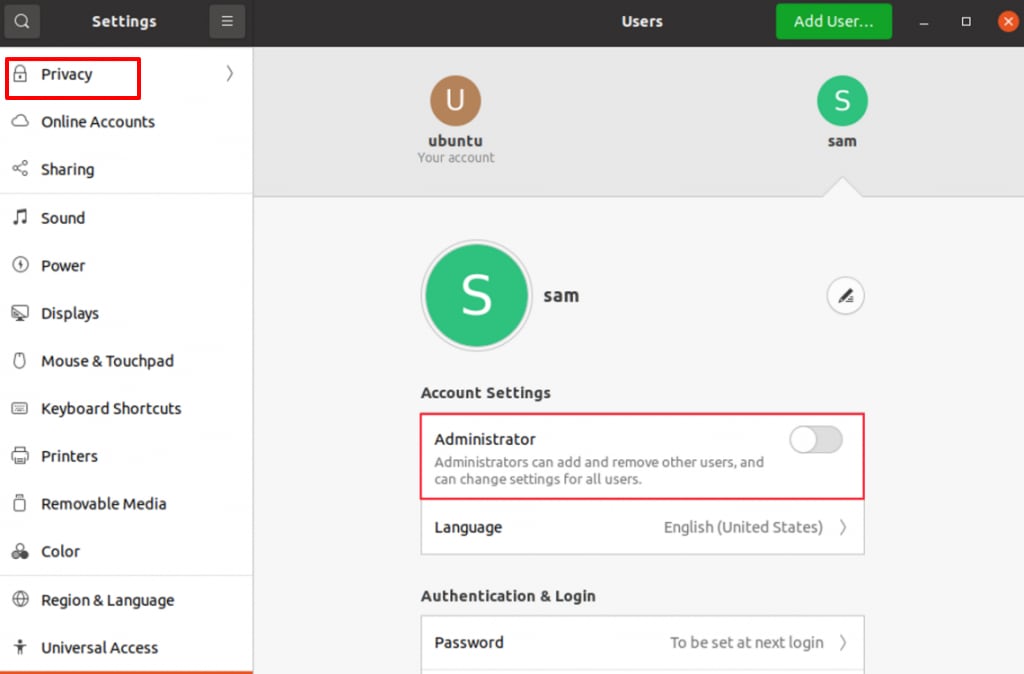
Шаг 3: Теперь перейдите к разделу автоматической очистки и установите переключатель рядом с пунктом "Автоматически удалять временные файлы", чтобы включить его.

Шаг 4: По умолчанию временные файлы, сохраненные в каталоге /tmp, будут удаляться каждые семь дней. Вы можете изменить частоту, нажав на кнопку 'Временные файлы' и выбрав различные временные интервалы.
Шаг 5: Если вы хотите исключить некоторые каталоги или файлы из процесса автоматического удаления, существует список "Файлы и папки для игнорирования", в который вы можете просто добавить их.
Шаг 6: После внесения этих изменений закройте приложение настроек, и с этого момента система будет автоматически удалять временные файлы в соответствии с новыми настройками.
Способ 2: Очистка временных файлов путем создания сценария оболочки
Если вы ищете альтернативный способ автоматического удаления временных папок, вы можете создать сценарий оболочки. Это довольно просто сделать, если знать необходимые шаги.
Шаг 1: Откройте терминал на своем компьютере и выполните следующую команду для создания пустого сценария оболочки
sudo vi clear_temp.sh
Шаг 2: Теперь добавьте в него следующие строки
#!/bin/sh
sudo find /tmp -type f -delete
Шаг 3: Теперь сохраните файл и закройте его. Выполните приведенную ниже команду, чтобы сделать его исполняемым.
sudo chmod +x clear_temp.sh
Это все, что вам нужно сделать; теперь вы можете запускать этот сценарий оболочки для очистки папки temp, когда захотите.
./clear_temp.sh
Метод 3: Очистка временных файлов с помощью Cronjob
Поскольку удалять папку temp приходится регулярно, почему бы не автоматизировать этот процесс с помощью cronjob? Пользователи могут легко настроить cronjob на регулярный запуск сценария оболочки или определенной команды. Чтобы создать cronjob, выполните следующие действия:
Шаг 1: Откройте терминал в Linux и выполните приведенную ниже команду, чтобы открыть cronjobs в вашей системе.
$ crontab -e
Шаг 2: Далее добавьте в нее строки, приведенные ниже, чтобы запустить команду find, о которой говорилось в первом разделе данного руководства. Приведенная ниже команда обеспечивает выполнение команды find для автоматического удаления файлов ежедневно в 10 часов утра.
0 10 * * * sudo find /tmp -type f -delete >/dev/null 2>&1
Шаг 3: Теперь сохраните и закройте файл. Вы всегда можете изменить команду в соответствии со своими предпочтениями.
Шаг 4: Если вы хотите установить cronjob для запуска приведенного выше сценария оболочки вместо команды find, добавьте в команду следующие строки.
0 10 * * * sudo /home/ubuntu/clear_temp.sh >/dev/null 2>&1
Не забывайте указывать полный путь к сценарию оболочки при использовании приведенной выше команды, а не относительный путь.
Часть 4. Как проверить, заполнена ли папка Temp
Временная папка очень важна в Linux, поскольку большинство служб и программ в системе используют ее для хранения временных данных. Однако избыток данных может быстро заполнить папку, замедляя работу системы.
Чтобы предотвратить переполнение папки temp и возникновение проблем в работе компьютера, можно регулярно проверять ее. Убедившись, что она не заполнена, можно не очищать ее вручную. Ниже приведены простые способы проверки состояния папки temp.
Во-первых, выполните приведенную ниже команду, чтобы проверить, заполнена ли папка /tmp или нет
sudo df /tmp

Приведенная выше команда предоставит четкую информацию о том, сколько места занимают файлы. Если вы хотите получить информацию о дисковом пространстве и предоставить ее в удобочитаемом формате, например, в ГБ, МБ, КБ и т.д., то используйте опцию -h при выполнении команды.
sudo df -h /tmp
Если необходимо просто узнать объем дискового пространства, занимаемого папкой /tmp, то выполните следующую команду.
sudo du -sh /tmp

Для получения подробной древовидной информации о файлах и папках в каталоге /tmp необходимо выполнить команду tree, описанную ниже.
sudo tree /tmp
Команду tree можно также выполнить вместе с командой du для получения списка объема данных, содержащихся в различных файлах и папках каталога /tmp. Ниже приведен пример.
sudo tree -- du -h /tmp

Вот и все; теперь вы можете проверить, насколько заполнен каталог /tmp, и, когда это произойдет, вручную или автоматически выполнить процедуру удаления временных файлов в Ubuntu.
Вывод
В этой статье мы рассмотрели, как найти папку /tmp и как проверить, не занимает ли она много места. Мы также рассмотрели лучшие способы автоматического и ручного удаления папки, чтобы освободить место и повысить производительность папки. Это руководство позволит вам легко создавать сценарии оболочки и cronjobs для регулярного удаления папки temp.
